Google Docs fue desarrollado por la conocida empresa Google, que ofrece una gama de otras herramientas como editores de texto que se utilizan en todo el mundo. Como producto de Google, la mayoría de las funciones de Google Docs se integran automáticamente a partir de otros servicios proporcionados por Google, lo que hace que esta herramienta sea muy adaptable para los usuarios que desean operar dentro del ecosistema de Google. Google Docs también es una herramienta potente para crear cuestionarios efectivos y es gratuita.
Para muchas personas, Google Docs es un programa favorito por su diseño limpio, que permite crear cuestionarios y navegar fácilmente por el programa. También admite formularios de respuestas largas y cortas, así como preguntas de opción múltiple. Además, hay muchas plantillas listas para usar que se pueden usar fácilmente para crear exámenes y cuestionarios adaptados a sus necesidades. Finalmente, con su personalización de la paleta de colores, específicamente el color de fuente e incluso los estilos, Google Docs se vuelve bastante adaptable a cualquier tema favorito.
- Beneficios de usar Google Docs para crear cuestionarios
- ¡Una guía paso a paso para crear tu cuestionario en Google Docs!
- ¡Mejore utilizando OnlineExamMaker!
- ¿Cómo crear un cuestionario interactivo usando OnlineExamMaker?
Beneficios de usar Google Docs para crear cuestionarios
El uso de Google Docs para crear cuestionarios tiene varias ventajas, lo que lo hace muy útil para capacitadores, educadores y cualquier otra persona que cree una evaluación.
Los siguientes son los primeros beneficios que se pueden obtener al utilizar Google Docs para crear cuestionarios:
Cualquier persona puede acceder a un documento mediante Google Docs en cualquier momento. Esto sería útil en formularios de cuestionarios y preguntas cuando los instructores o los equipos de capacitación necesitan colaborar. Con la colaboración en tiempo real, todas las ediciones se muestran de inmediato a los participantes, por lo que se fomenta el buen trabajo en equipo con comentarios rápidos.
En Google Docs ya se ofrecen muchas plantillas y opciones de formato listas para usar que ayudan a crear exámenes equilibrados y atractivos. Puede utilizar sus propias plantillas o las de otros proveedores para garantizar la uniformidad en el estilo y el diseño de sus exámenes. Las herramientas de optimización le ayudarán a cambiar fuentes, colores, encabezados, pies de página y muchos otros elementos para darles diferencias únicas a sus exámenes.
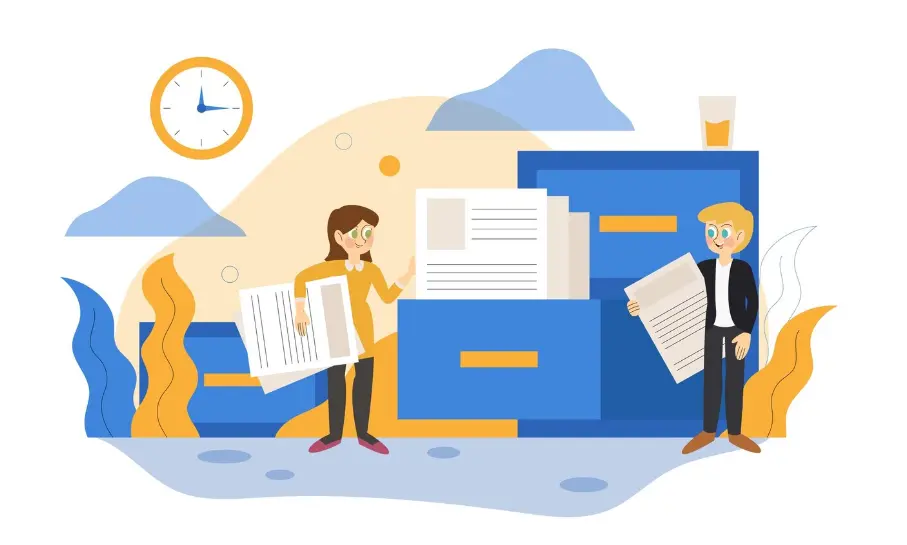
Google Docs se adapta a cualquier necesidad, ya sea que esté creando un cuestionario para un gran curso en línea o para una pequeña clase presencial. Este tipo de software no causará problemas con proyectos de creación de cuestionarios tanto pequeños como a gran escala, ya que puede mantener documentos de diferentes tamaños y admitir a muchos colaboradores a la vez.
Google Docs cuenta con sólidas medidas de seguridad para proteger tus documentos. Ofrece opciones de autenticación de dos factores, cifrado y centros de datos seguros. Para asegurarte de que solo las personas con permiso puedan leer o editar tus cuestionarios, también puedes administrar los niveles de acceso.
Dado que Google Docs es una aplicación basada en la nube, funciona en cualquier dispositivo conectado a Internet. Eso significa que puedes abrir, crear, editar o ver cuestionarios en cualquier lugar: en casa, en la oficina o en tu dispositivo móvil. Es compatible con varios dispositivos, como tabletas, teléfonos inteligentes, computadoras portátiles y de escritorio.
¡Una guía paso a paso para crear tu cuestionario en Google Docs!
Google Docs es una de las herramientas más flexibles y útiles para crear exámenes que se adapten a las distintas necesidades de los instructores y capacitadores. Crear un cuestionario en Google Docs con o sin viñetas es bastante fácil; esta guía paso a paso detalla cómo hacerlo.
Paso 1: Accede a Google Docs
Abre Google Docs en tu navegador web para crear un cuestionario. Inicia sesión en tu cuenta de Google si aún no lo has hecho. Esto abrirá Google Docs. Google es un espacio de trabajo integrado que aloja varias aplicaciones de productividad a las que se puede acceder desde cualquier lugar y en cualquier dispositivo con conexión a Internet.
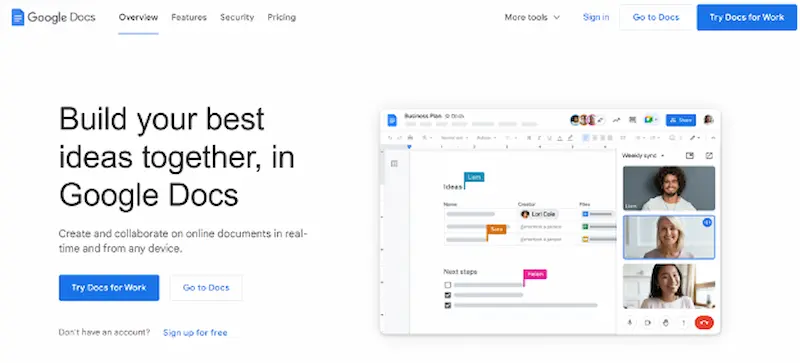
Paso 2: Iniciar un documento de Google Docs
Después de iniciar sesión en Google Docs, haz clic en el botón + en la esquina superior izquierda del panel. Como alternativa, si vas a comenzar el documento de tu cuestionario desde cero, elige En blanco entre las otras opciones de plantilla.
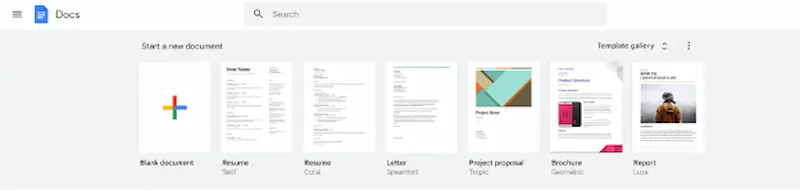
Paso 3: Configura el formato de tu cuestionario
Encabece el documento de su cuestionario con un título o encabezado que permita al usuario saber qué esperar. Este encabezado debe incluir el tema específico y el alcance del cuestionario, como qué capítulo o tema se trata. Debajo del encabezado, coloque las instrucciones o pautas pertinentes para el participante del cuestionario.
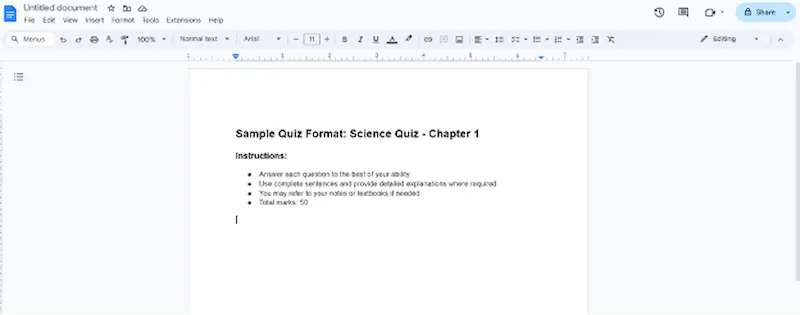
Paso 4: Formular y crear preguntas de cuestionario
Comience a escribir su cuestionario con una pregunta a la vez. Cada una de las preguntas debe ser sencilla. Formatee sus preguntas y respuestas con Google Docs de manera que todo esté ordenado, claro y separado visualmente. Considere usar encabezados, negrita o listas numeradas en lugar de viñetas para separar diferentes secciones o tipos de preguntas.
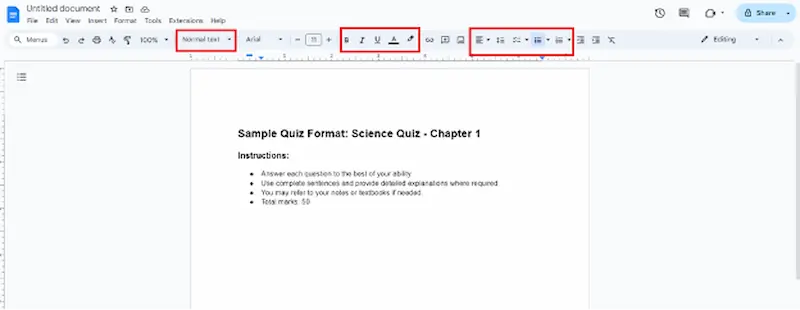
Paso 5: Agregar respuesta e instrucciones para responder
Coloque una respuesta, una opción o instrucciones después de cada pregunta, según corresponda al tipo de pregunta. Indique explícitamente todas las respuestas alternativas posibles para las preguntas de opción múltiple. Para las preguntas de respuesta breve y de ensayo, indique la forma y la longitud aproximada de la respuesta deseada. Utilice sangría o párrafos separados, no viñetas, para aclarar una respuesta.
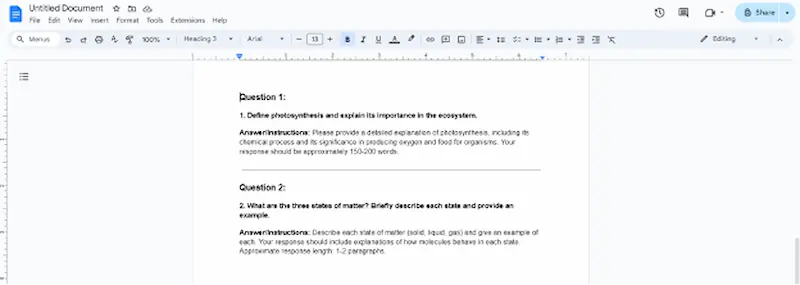
Paso 6: Agrega tipos de medios a tus Documentos de Google
Puede insertar imágenes, gráficos o cuadros en su cuestionario si son necesarios para la comprensión del texto o como apoyo a las preguntas mediante el menú superior de la interfaz de Google Docs. Asegúrese de que los gráficos que agregue sean relevantes para las preguntas del examen y que el lector comprenda claramente el tema.
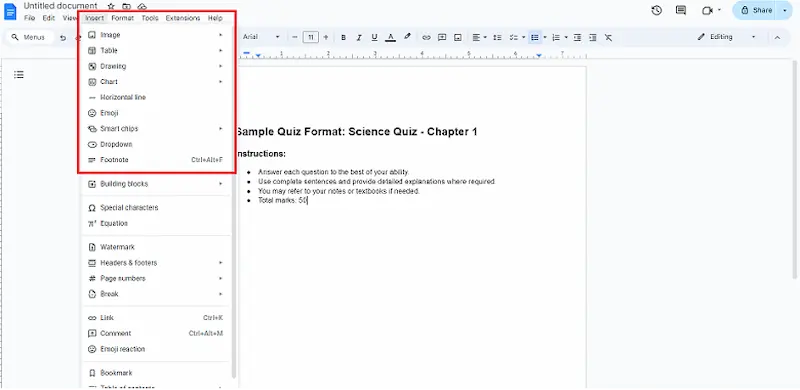
Paso 7: ¡Corrija su pregunta!
Revise cada pregunta para comprobar su precisión, claridad y aplicabilidad. Revise la ortografía y la gramática en todo el cuestionario. Considere la estructura general y el flujo del cuestionario para asegurarse de que la información presentada sea clara y tenga una secuencia lógica. Aproveche esta oportunidad para revisar cualquier formato o instrucciones que requieran corrección para que los examinados comprendan lo que se espera de ellos.
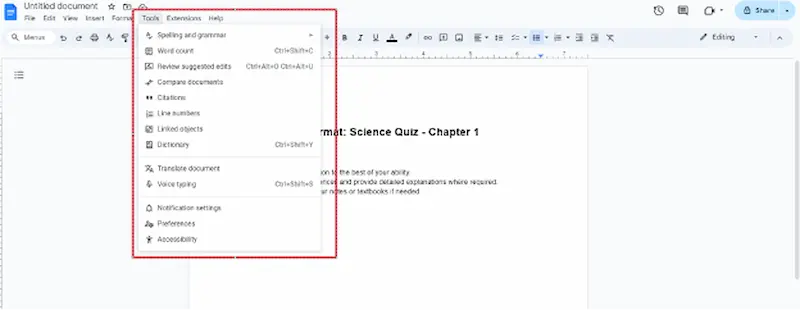
Paso 8: Comparte tu cuestionario
Si estás conforme con el formato y el contenido general de tu cuestionario, puedes compartirlo con otras personas para que lo distribuyan o dejen comentarios. En la parte superior derecha de la interfaz de Google Docs, haz clic en Compartir. Para compartir el cuestionario con otras personas, ingresa sus direcciones de correo electrónico y luego haz clic en los derechos que deseas que tengan, por ejemplo, Ver solo Comentarios Modificar.
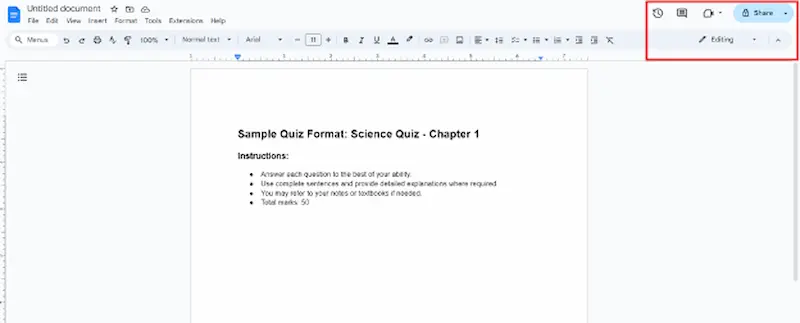
¡Mejore utilizando OnlineExamMaker!
OnlineExamMaker es una plataforma potente y fácil de usar diseñada para realizar exámenes en línea de manera eficiente. Está diseñada para capacitadores, profesores y organizaciones que buscan brindar evaluaciones a candidatos y estudiantes por igual. Con la ayuda de esta herramienta, los usuarios pueden crear fácilmente exámenes personalizados con preguntas de opción múltiple, verdadero/falso y de ensayo a través de su interfaz.
Ofrece varias funciones potentes, desde calificación automática hasta análisis detallados y seguridad del entorno de examen, para garantizar la facilidad y la integridad. OnlineExamMaker también ofrece elementos multimedia, por lo que la realización de exámenes puede ser más enriquecedora y atractiva. Ya sean exámenes académicos, exámenes de certificación profesional o evaluaciones de capacitación de empleados, OnlineExamMaker tiene una solución para administrar y experimentar los exámenes en línea de manera integral.
Para crear un cuestionario en línea con OnlineExamMaker, se requieren varios pasos para configurarlo correctamente y que resulte atractivo para los participantes. El enfoque paso a paso en detalle es el siguiente:
Cree su próxima prueba/examen con OnlineExamMaker
¿Cómo crear un cuestionario interactivo usando OnlineExamMaker?
Paso 1: Acceda a OnlineExamMaker
En primer lugar, abra cualquier navegador web como Chrome, Firefox o Safari y acceda a OnlineExamMaker. Si se registró anteriormente, inicie sesión con su nombre de usuario y contraseña. Si es nuevo en OnlineExamMaker, haga clic en "Registrarse" y complete el formulario correspondiente.
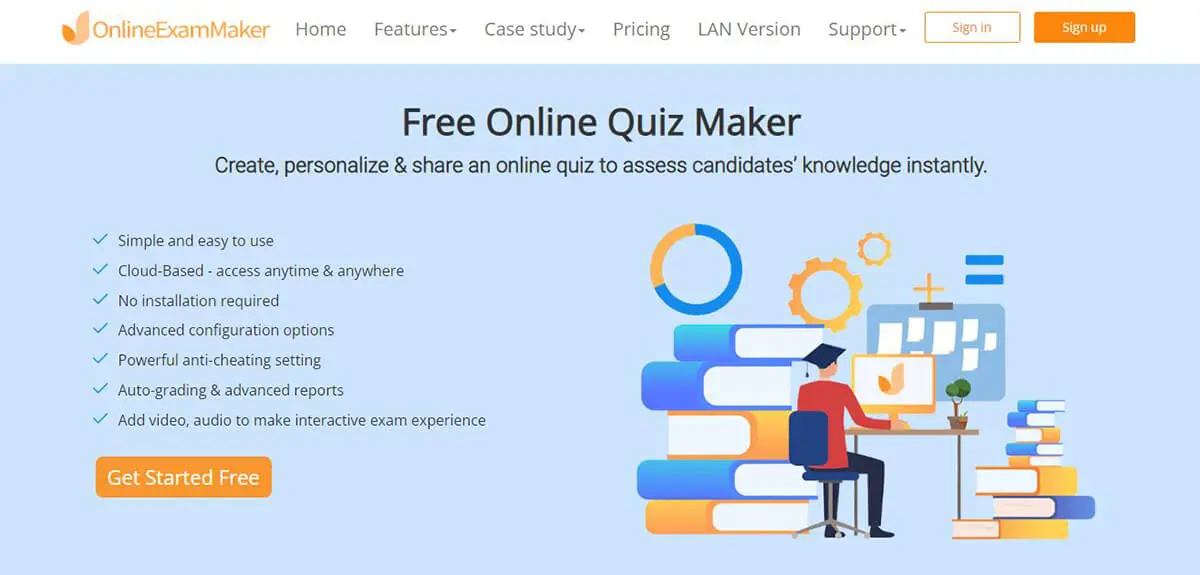
Paso 2: Crea un nuevo cuestionario
Una vez que haya iniciado sesión correctamente, accederá a la vista del panel de control. Haga clic en "Crear examen" o "Nuevo examen" para comenzar a crear un nuevo cuestionario. Luego, se le solicitará que complete los detalles generales de su cuestionario, incluido el título y la descripción de lo que es el cuestionario, junto con las instrucciones especiales que se deben dar a los participantes para informarles el propósito y las pautas del cuestionario.
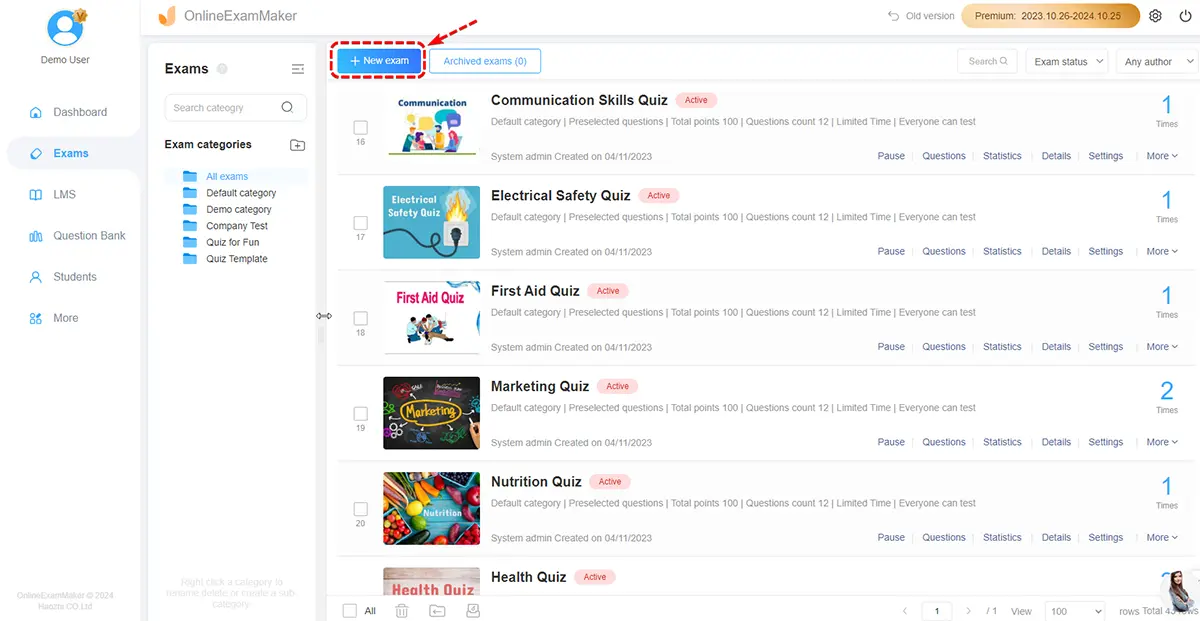
Paso 3: Agregar preguntas
Añade preguntas a tu cuestionario haciendo clic en "Añadir pregunta". A continuación, puedes seleccionar opción múltiple, verdadero/falso, respuesta corta, ensayo o el tipo de pregunta que desees. Escribe la pregunta que quieras hacer en el cuadro de texto proporcionado. Para opciones múltiples o casillas de verificación, introduce las posibles opciones de respuesta en los campos proporcionados. Asegúrate de indicar una respuesta correcta entre las opciones y asignar respuestas correctamente apuntadas para que se califique correctamente.
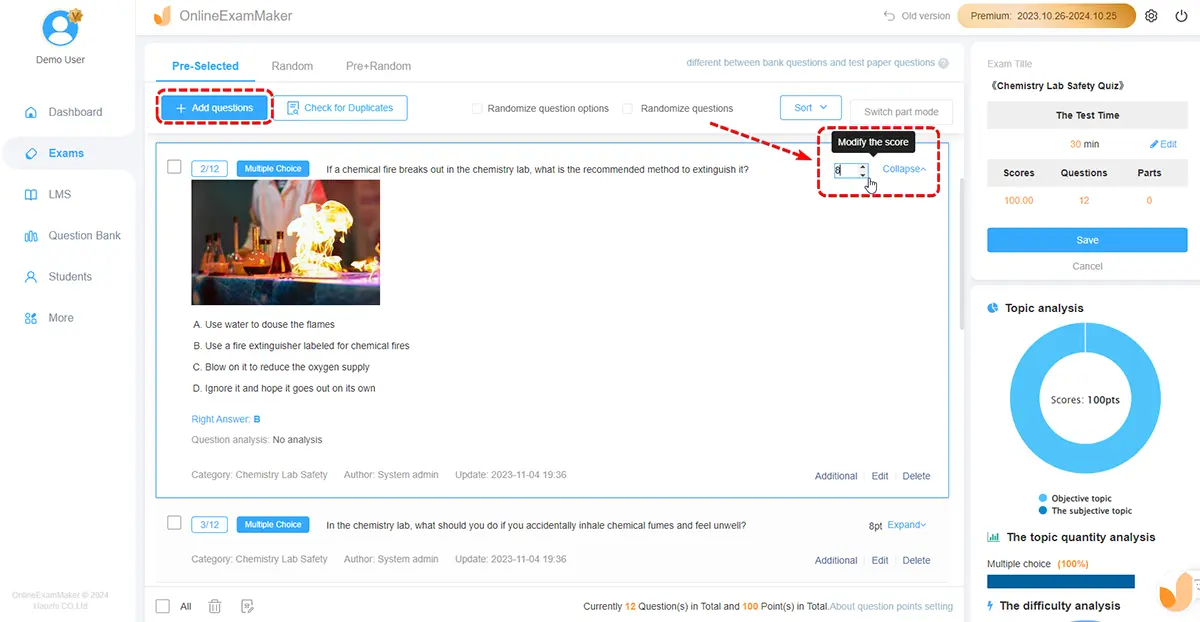
Paso 4: Personalización de la configuración del cuestionario
En el enlace "Configuración" o "Configuración del cuestionario", hay una gran cantidad de configuraciones para personalizar el cuestionario. Puede establecer el tiempo que tomará completar el cuestionario, permitir o restringir el paso a cualquier pregunta y aleatorizar las preguntas para aumentar la seguridad y la imparcialidad. Al mismo tiempo, podrá configurar algunas funciones de seguridad como el bloqueo del navegador, la restricción de IP y la supervisión, que restringen las trampas en el cuestionario.
.

Paso 5: Vista previa y prueba
Por último, antes de decidirte por tu cuestionario, haz clic en "Vista previa" para ver lo que verá realmente el participante. Esto te ayudará a comprobar que todas las preguntas se cargan correctamente y se muestran correctamente. También puedes realizar el cuestionario tú mismo o reenviárselo a un colega para que lo pruebe y descubra si hay algún problema, como errores ortográficos, instrucciones confusas o problemas técnicos.
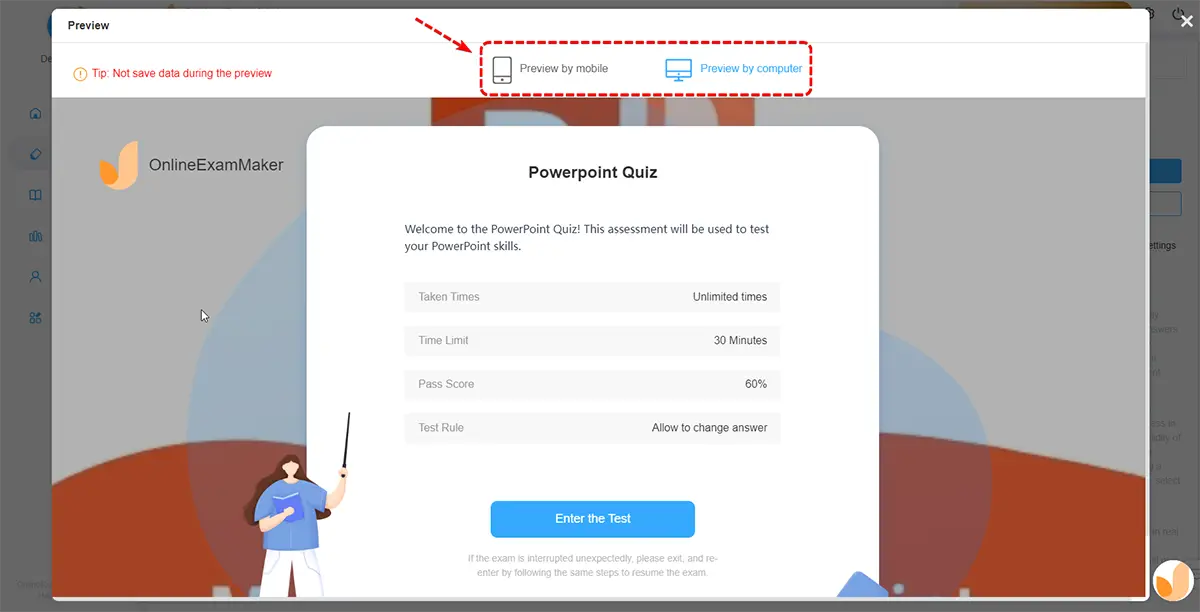
Paso 6: Publicar el cuestionario
Una vez que estés completamente satisfecho con tu cuestionario, haz clic en el botón "Publicar" o "Guardar y publicar" para publicarlo (es decir, que esté disponible para los participantes). Introduce las fechas y horas de inicio y finalización del cuestionario, y especifica cuándo estará disponible. Además, menciona quién puede acceder a tu cuestionario: público, acceso restringido o envía invitaciones por correo electrónico solo con los participantes nombrados.
Paso 7: Comparte el cuestionario
Comparte el enlace del cuestionario con los participantes a través de correo electrónico, redes sociales o páginas. Puedes tomar el código de inserción que ofrece OnlineExamMaker y colocarlo en tu sitio, sistema de gestión de aprendizaje o cualquier otro canal de esta naturaleza. A través de este método, el cuestionario llegará a tu audiencia.
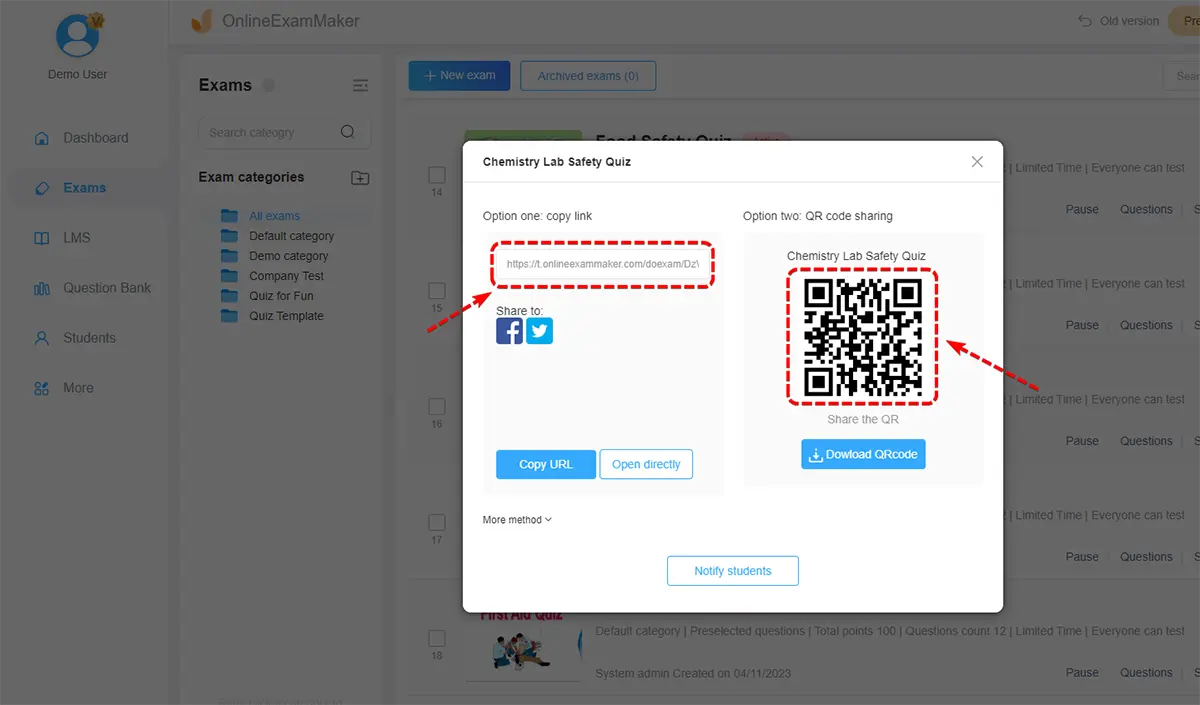
Paso 8: Ver las respuestas de los participantes y el análisis de los resultados
Monitorea el progreso y las presentaciones en tiempo real desde el panel de control. Puedes usarlo para hacer un seguimiento de si los participantes han participado o completado una actividad. Obtén información detallada con los informes que resumen el desempeño individual y general, y describen qué tan bien se entendió el material. Los resultados y los datos se pueden analizar más a fondo exportándolos a archivos CSV o Excel para mantener registros o compartirlos con las partes interesadas relevantes.
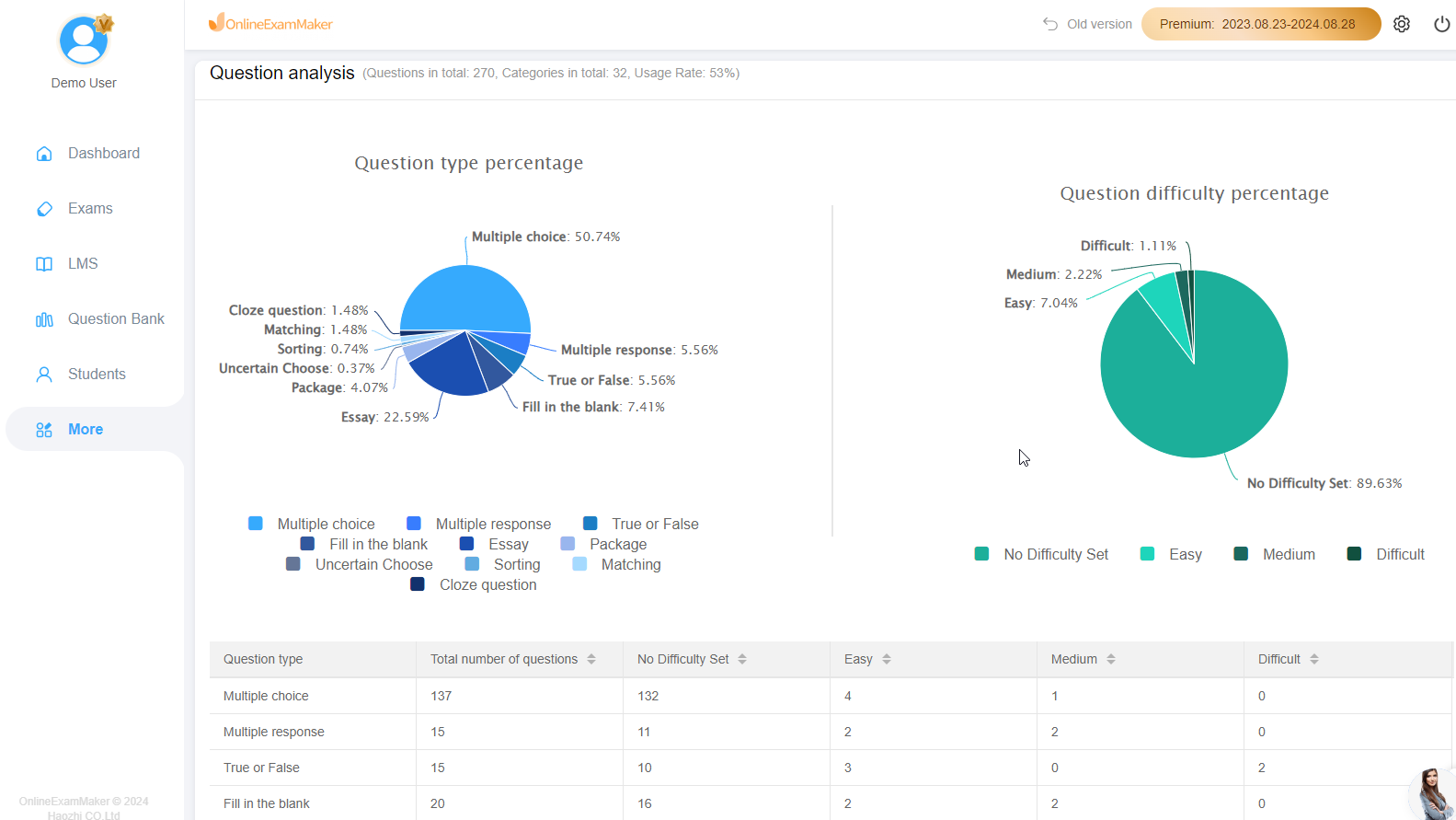
Conclusión
La creación de un cuestionario en línea es ahora la forma moderna de realizar exámenes tanto para estudiantes como para quienes realizan los exámenes; por lo tanto, elegir la aplicación de software adecuada hará que el proceso sea más fácil y mucho más productivo como profesor o supervisor. Google Form es una herramienta formidable que ofrece una amplia gama de herramientas proporcionadas por Google y capaces de conectarse, pero en términos de especialidad en cuestionarios y capacidades en seguridad y características, tenemos que favorecer a OnlineExamMaker como una herramienta de software de creación de cuestionarios de referencia. La especialidad de OnlineExamMaker en la creación de cuestionarios es una de las mejores, ya que tiene una amplia gama de herramientas para usar para personalizar, personalizar y garantizar la seguridad. La seguridad de OnlineExamMaker es una de las características preferidas del usuario, así como su capacidad para garantizar la integridad del cuestionario, que es imprescindible para garantizar una evaluación y calificaciones precisas para los estudiantes. En general, si necesita una herramienta especializada para crear cuestionarios o exámenes, nunca se equivocará con OnlineExamMaker.